Adobe Photoshop Camera là ứng dụng chụp ảnh mới của Adobe, sở hữu các bộ lọc và hiệu ứng khác nhau để chỉnh sửa ảnh trong lúc chụp. Khi đó bạn có thể lựa chọn hiệu ứng mình ưng ý cho chủ thể rồi chụp ảnh ngay sau đó. Đặc biệt Adobe Photoshop Camera sử dụng công nghệ AI để quan sát và nhận biết chủ thể chụp hình, từ đó gợi ý hiệu ứng phù hợp hơn để chúng ta chụp ảnh. Như vậy, nếu bạn không biết nhiều về việc chỉnh sửa ảnh, chọn bộ lọc màu hay hiệu ứng nào phù hợp thì Adobe Photoshop Camera sẽ đảm nhận nhiệm vụ này. Bài viết dưới đây sẽ hướng dẫn bạn đọc cách dùng Adobe Photoshop Camera.
Hướng dẫn edit ảnh trên Adobe Photoshop Camera
Lưu ý hiện tại ứng dụng Photoshop Camera chỉ tương tích với một số dòng thiết bị.
- Android: Galaxy S9 series, Galaxy Note 9, Galaxy S10 series, Galaxy Note 10, Galaxy S20 series.
- iOS: Từ iOS 12 trở lên và iPhone 6S trở lên.
Bước 1:
Với thiết bị Android không tương thích thì bạn tải file apk dưới đây rồi cài đặt như bình thường.
- Tải ứng dụng Adobe Photoshop Camera Android
- Tải Adobe Photoshop Camera cho iOS
- https://apkpure.com/adobe-photoshop-camera/com.adobe.lens.android
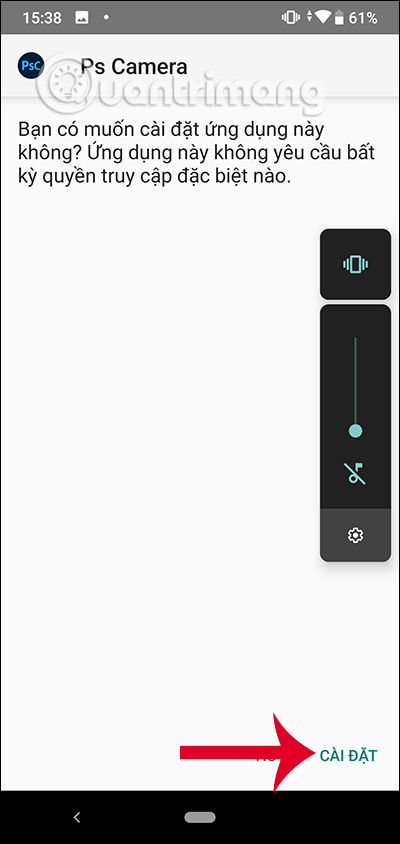
Bước 2:
Sau đó bạn sẽ cần tạo tài khoản Adobe qua email hay qua tài khoản Facebook. Nếu đã có tài khoản thì chỉ cần đăng nhập là được. Tiếp đến chúng ta cần đồng ý để ứng dụng truy cập camera và một số quyền khác.
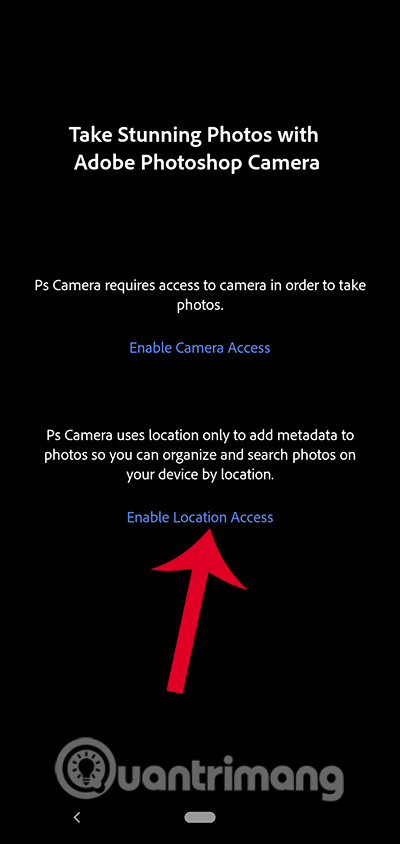
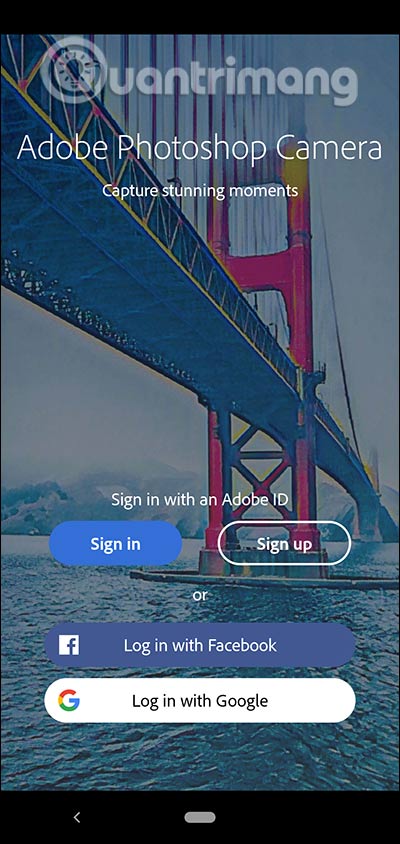
Bước 3:
Hiển thị giao diện để chúng ta chụp ảnh. Bạn nhấn vào biểu tượng sao 4 cánh và lúc đó các hiệu ứng xuất hiện để chọn. Các bộ lọc sẽ có thêm nhiều kiểu màu khác nhau để chúng ta chọn lựa.

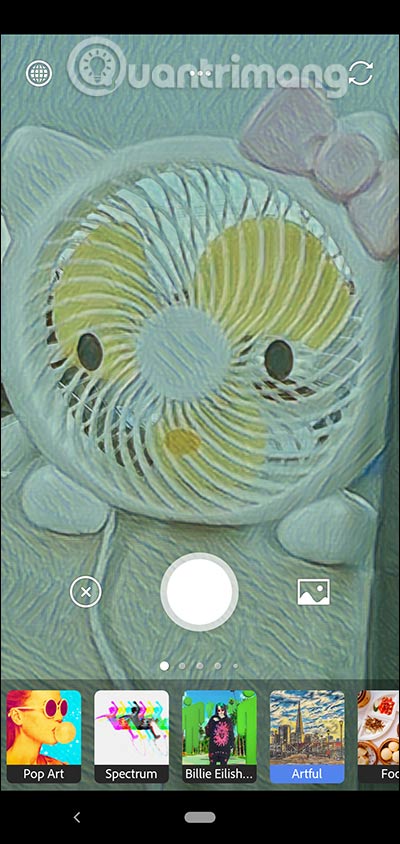
Để tải thêm bộ lọc bạn nhấn vào biểu tượng hình cầu. Lúc này chúng ta sẽ đến với thư viện bộ lọc. Để quản lý bộ lọc đang có thì nhấn Manage Lenses như hình dưới đây.
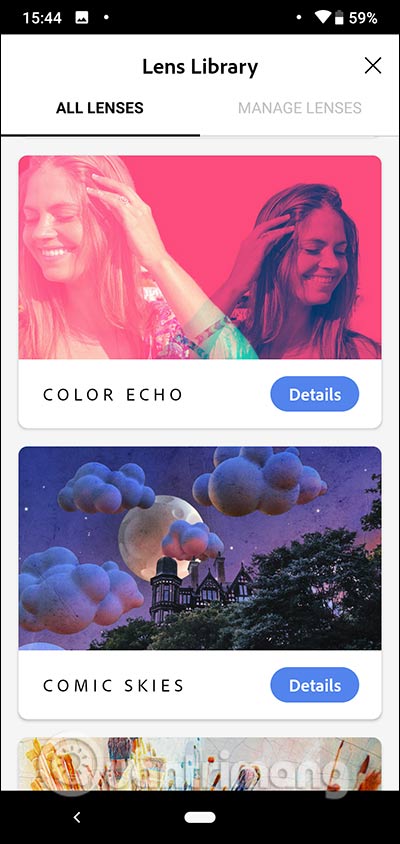
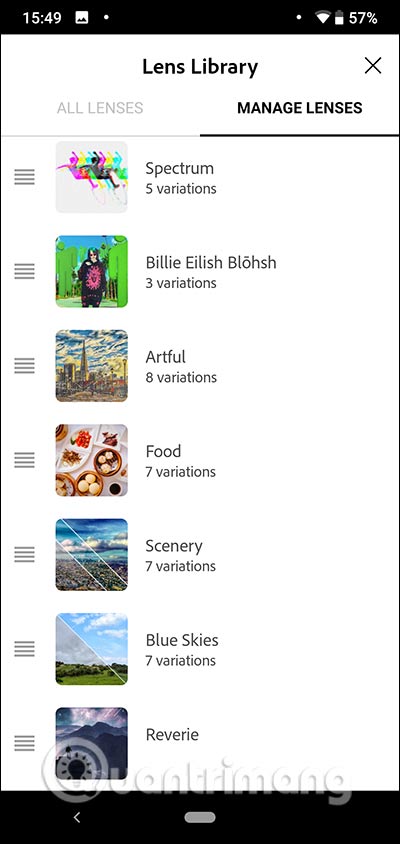
Bước 4:
Ngoài việc áp dụng chỉnh sửa ảnh trực tiếp, thì bạn cũng có thể tải ảnh lên và chỉnh sửa. Chúng ta vẫn sẽ dùng những bộ lọc để chỉnh ảnh. Bạn cũng có thể chỉnh sửa thêm một số chi tiết như chế độ tương phản, ánh sáng… bằng cách nhấn vào biểu tượng 3 dấu gạch ngang. Ứng dụng có tùy chọn chia sẻ hình ảnh lên mạng xã hội.


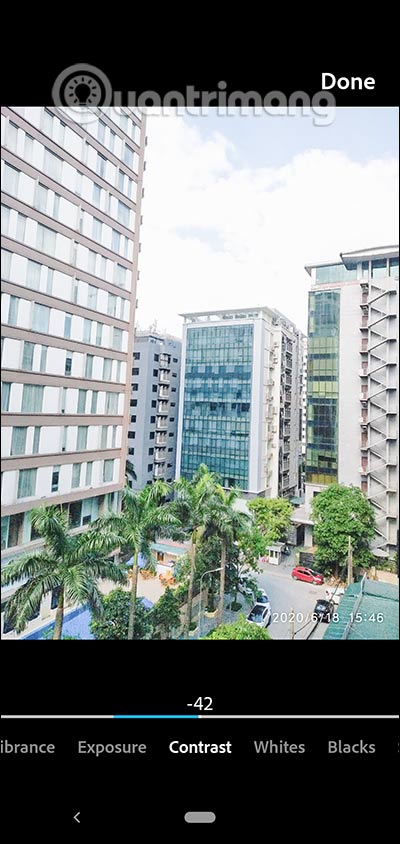
Xem thêm:
 Công nghệ
Công nghệ  AI
AI  Windows
Windows  iPhone
iPhone  Android
Android  Học IT
Học IT  Download
Download  Tiện ích
Tiện ích  Khoa học
Khoa học  Game
Game  Làng CN
Làng CN  Ứng dụng
Ứng dụng 






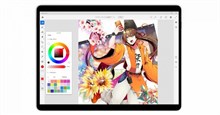











 Linux
Linux  Đồng hồ thông minh
Đồng hồ thông minh  macOS
macOS  Chụp ảnh - Quay phim
Chụp ảnh - Quay phim  Thủ thuật SEO
Thủ thuật SEO  Phần cứng
Phần cứng  Kiến thức cơ bản
Kiến thức cơ bản  Lập trình
Lập trình  Dịch vụ công trực tuyến
Dịch vụ công trực tuyến  Dịch vụ nhà mạng
Dịch vụ nhà mạng  Quiz công nghệ
Quiz công nghệ  Microsoft Word 2016
Microsoft Word 2016  Microsoft Word 2013
Microsoft Word 2013  Microsoft Word 2007
Microsoft Word 2007  Microsoft Excel 2019
Microsoft Excel 2019  Microsoft Excel 2016
Microsoft Excel 2016  Microsoft PowerPoint 2019
Microsoft PowerPoint 2019  Google Sheets
Google Sheets  Học Photoshop
Học Photoshop  Lập trình Scratch
Lập trình Scratch  Bootstrap
Bootstrap  Năng suất
Năng suất  Game - Trò chơi
Game - Trò chơi  Hệ thống
Hệ thống  Thiết kế & Đồ họa
Thiết kế & Đồ họa  Internet
Internet  Bảo mật, Antivirus
Bảo mật, Antivirus  Doanh nghiệp
Doanh nghiệp  Ảnh & Video
Ảnh & Video  Giải trí & Âm nhạc
Giải trí & Âm nhạc  Mạng xã hội
Mạng xã hội  Lập trình
Lập trình  Giáo dục - Học tập
Giáo dục - Học tập  Lối sống
Lối sống  Tài chính & Mua sắm
Tài chính & Mua sắm  AI Trí tuệ nhân tạo
AI Trí tuệ nhân tạo  ChatGPT
ChatGPT  Gemini
Gemini  Điện máy
Điện máy  Tivi
Tivi  Tủ lạnh
Tủ lạnh  Điều hòa
Điều hòa  Máy giặt
Máy giặt  Cuộc sống
Cuộc sống  TOP
TOP  Kỹ năng
Kỹ năng  Món ngon mỗi ngày
Món ngon mỗi ngày  Nuôi dạy con
Nuôi dạy con  Mẹo vặt
Mẹo vặt  Phim ảnh, Truyện
Phim ảnh, Truyện  Làm đẹp
Làm đẹp  DIY - Handmade
DIY - Handmade  Du lịch
Du lịch  Quà tặng
Quà tặng  Giải trí
Giải trí  Là gì?
Là gì?  Nhà đẹp
Nhà đẹp  Giáng sinh - Noel
Giáng sinh - Noel  Hướng dẫn
Hướng dẫn  Ô tô, Xe máy
Ô tô, Xe máy  Tấn công mạng
Tấn công mạng  Chuyện công nghệ
Chuyện công nghệ  Công nghệ mới
Công nghệ mới  Trí tuệ Thiên tài
Trí tuệ Thiên tài